Tải video trực tiếp từ Youtube và Facebook trên IOS 12 bằng Siri Shortcuts
iOS 12 có khá nhiều điều mà bạn có thể chưa khám phá hết, sau đây mình sẽ hướng dẫn bạn tải Video từ Youtube, Facebook hay Instagram trực tiếp ngay trên điện thoại của mình.
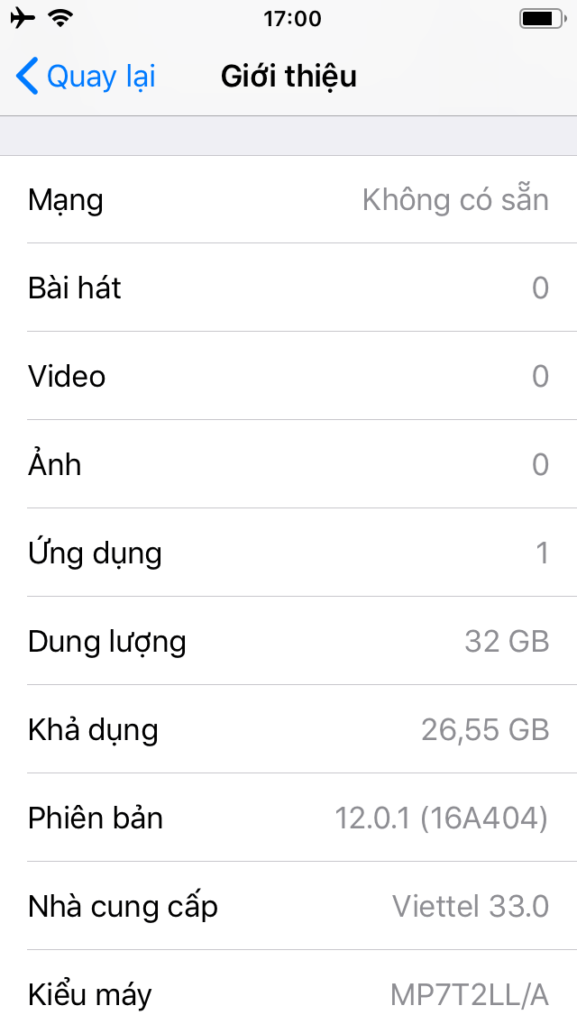
1. Đảm bảo rằng iPhone của bạn đang ở phiên bản iOS 12
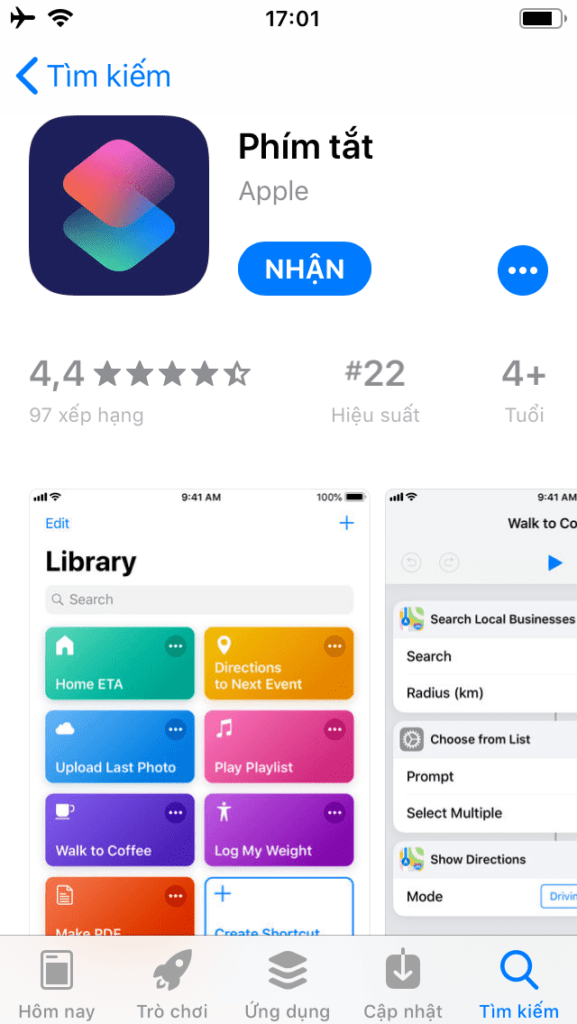
2. Tìm và tải về ứng dụng Siri Shortcuts (hay Phím Tắt) trên App Store.
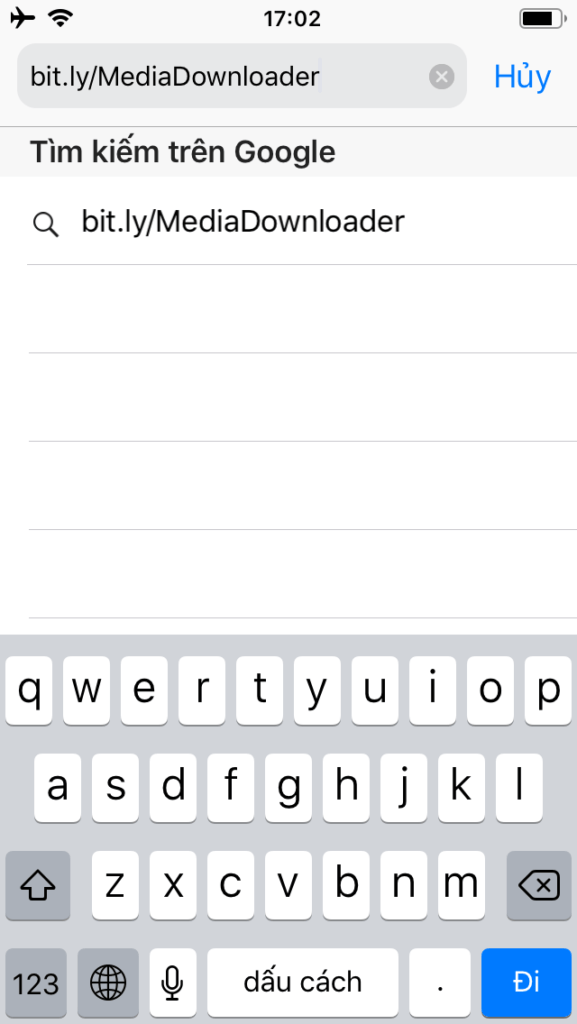
3. Mở trình duyệt Safari và truy cập vào địa chỉ “bit.ly/MediaDownloader”.
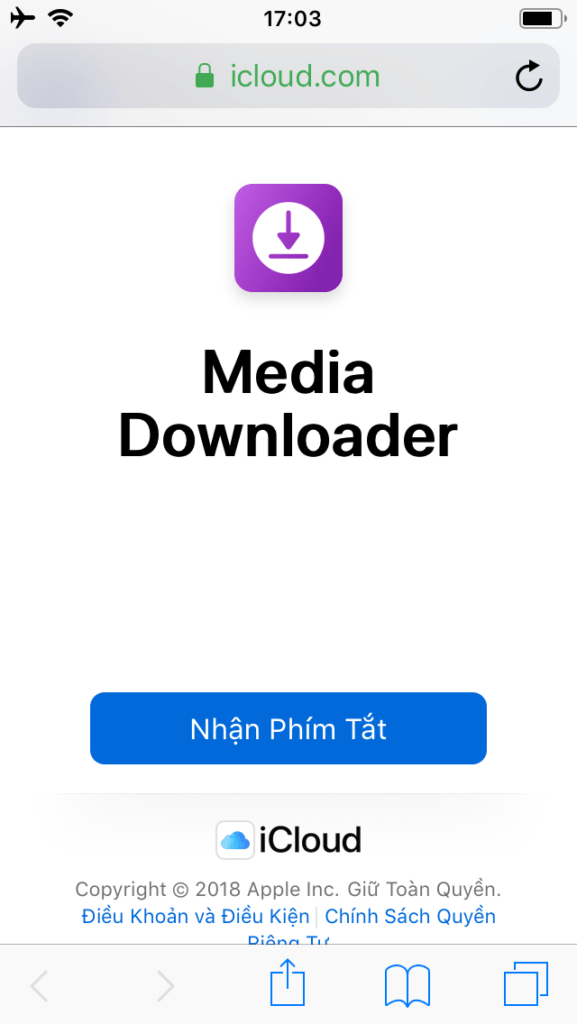
4. Trang web iCloud có chia sẻ phím tắt Media Downloader sẽ xuất hiện, nhấn vào tùy chọn “Nhận Phím Tắt”.
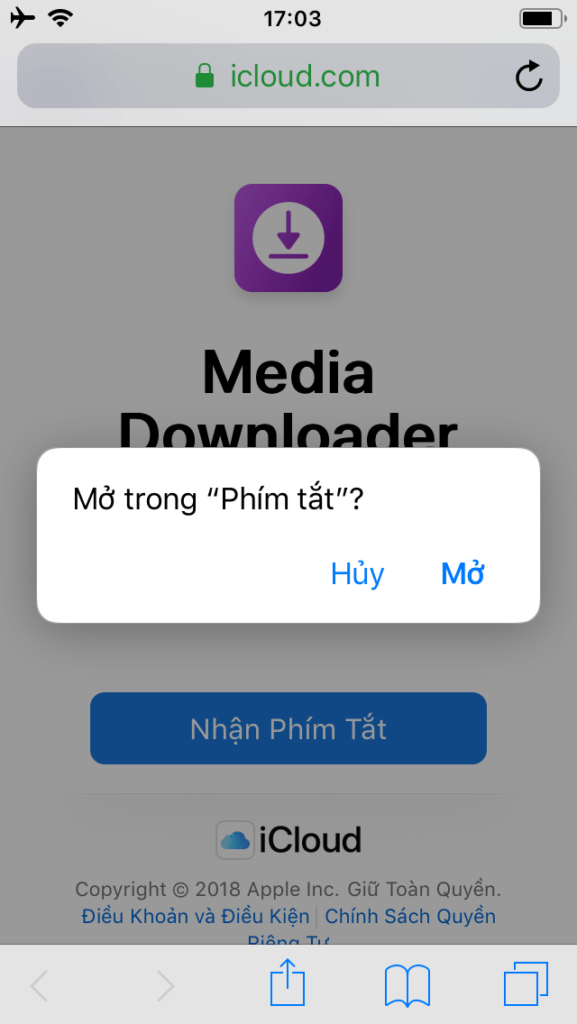
5. Nhấn tiếp vào “Mở”.

6. Bắt đầu
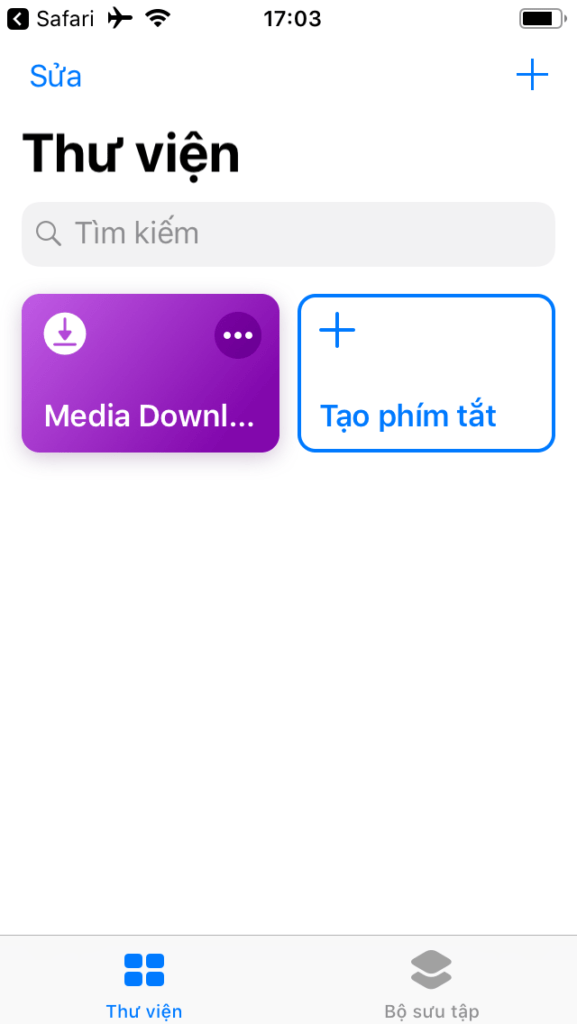
7. Giao diện của Siri Shortcuts sẽ hiện lên với lựa chọn Media Downloader xuất hiện sẳn.

8. Mở Youtube lên và tìm đến video mình muốn tải, nhấn vào nút “Chia sẻ”.

9. Chọn “Thêm”

10. Tiếp tục “Thêm”

11. Tìm đến lựa chọn “Phím tắt” và gạt sang ON để kích hoạt nó, sau đó nhấn “Xong” để lưu lại.

12. Quay lại giao diện lựa chọn chia sẻ, bạn sẽ thấy lựa chọn Phím tắt xuất hiện, hãy nhấp vào nó.
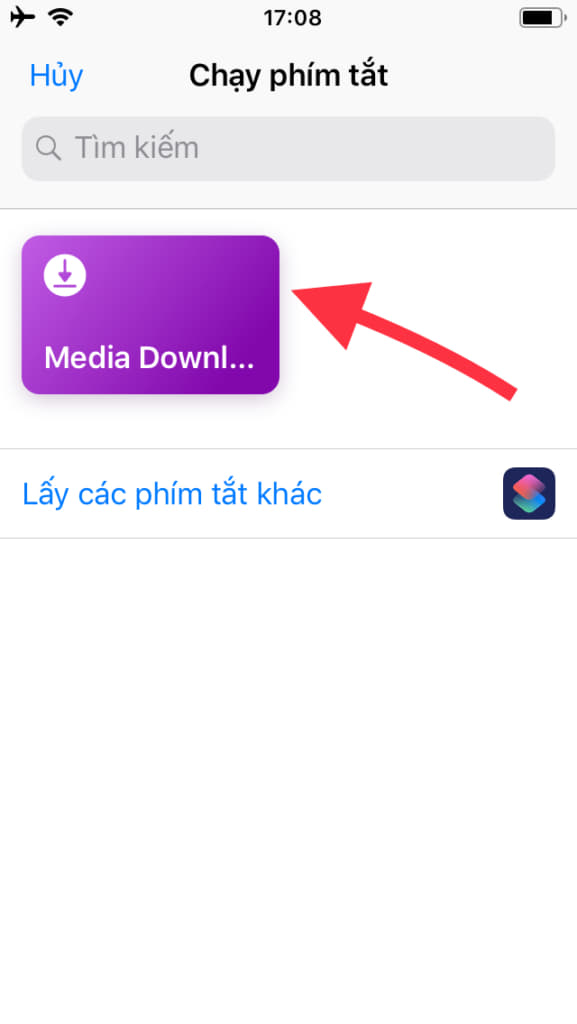
13. Chọn như hình
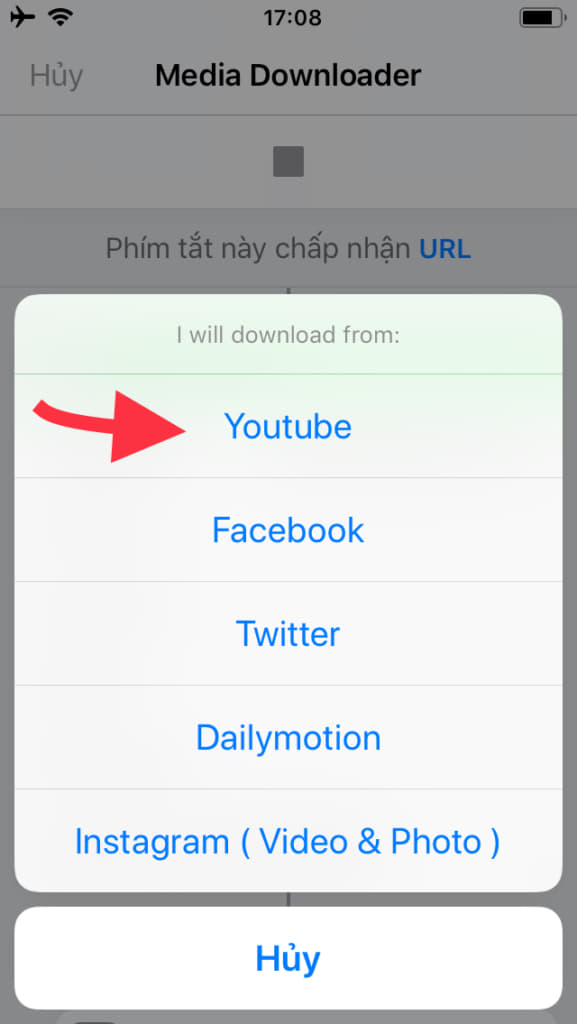
14. Chọn nguồn bạn vừa chọn là Youtube
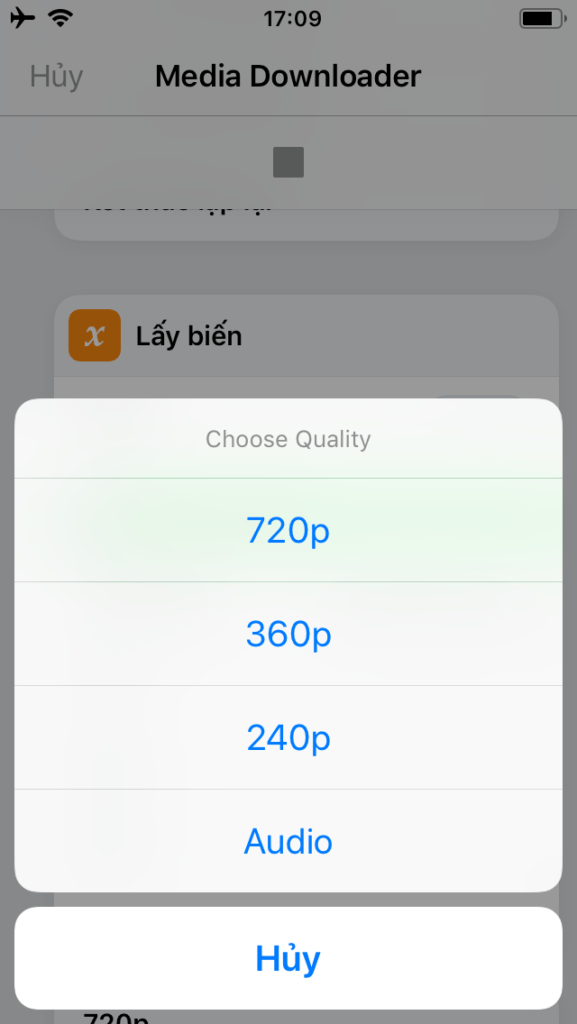
15. Chọn chất lượng Video bạn muốn tải

16. Chờ 1 lát
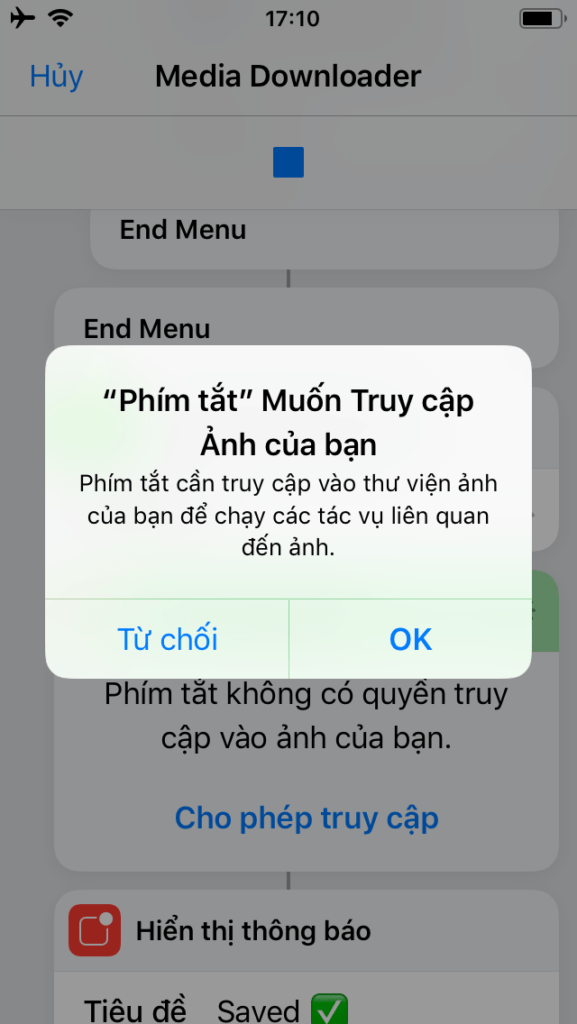
17. Cấp quyền cho phép truy cập

18. Xong, Video đã nằm trong thư viện ảnh của bạn.
Chủ đề hot
Tin xem nhiều
- 1Mộc Mobile – Didongthongminh 15 Trần Đại Nghĩa: Ghé Qua Liền Tay, Nhận Ngay Phụ Kiện Miễn Phí!
- 2Mua Máy Tính Bảng iPad Nguyên Bản Giá Tốt Cho Học Sinh, Sinh Viên: Mộc Mobile - Didongthongminh 15 Trần Đại Nghĩa
- 3iPhone 12 Pro Max năm 2025: Có còn đáng mua? Đánh giá chi tiết
- 4Rước Lộc Vàng, Đón Tết An Khang khi mua iPhone Cũ tại Di Động Thông Minh
- 5Hé lộ thông tin Realme Neo 7 cấu hình ngon và pin trâu nhất tầm giá
 iPad Cũ
iPad Cũ






Bình luận (0)
Viết bình luận của bạn
Địa chỉ email của bạn sẽ được bảo mật. Các trường bắt buộc được đánh dấu *